| เราพยายามที่จะ จำกัด วงเว็บไซต์ของเราในภาษามากที่สุดเท่าที่เป็นไปได้ แต่หน้านี้ในปัจจุบันคือเครื่องแปลโดยใช้ Google แปล | ใกล้ |
-
-
ผลิตภัณฑ์
-
แหล่งที่มา
-
สนับสนุน
-
บริษัท
-
ล็อกอิน (or เข้าระบบ)
-
ReviverSoft
Answers
หาคำตอบจากเรา
ชุมชนของผู้เชี่ยวชาญด้านคอมพิวเตอร์-
หน้าหลัก
-
ทรัพยากร
-
คำถามและคำตอบ
- สวัสดีฉันพยายามที่จะติดตั้งชนะ 10 แต่ในการเริ่มต้นใหม่ที่ผ่านมาเคยได้รับข้อความนี้: "0xC1900101-0x20017 การติดตั้งล้มเหลวในขั้นตอนการ SAFE_OS กับข้อผิดพลาด BOOT" การดำเนินการ
- 2 คำตอบ (noun) ตอบ (verb)
เก่าแก่ที่สุด
ใหม่ล่าสุด
โหวต
0 โหวต
000 โหวต
00สวัสดี Calabro,
สาเหตุหลักสำหรับข้อผิดพลาดนี้ KB3064209 ปรับปรุงเฟิร์มแว CPU ของ Intel เขาได้รับการพิสูจน์ในการทำงานกับเมนบอร์ด GIGABYTE GB-BXi3-4010 กับ Intel i3 4010U CPU ติดตั้ง แต่เราคิดว่ามันควรจะทำงานกับเมนบอร์ดอื่น ๆ ที่มี CPU ของ Intel
คุณสามารถลองวิธีการดังต่อไปนี้ในการแก้ปัญหานี้:
วิธีที่ 1: ปรับแต่งการตั้งค่า
KB3064209 ปรับปรุงไฟล์ C: \ Windows \ System32 \ mcupdate_genuineintel.dll และเพื่อที่จะติดตั้ง Windows 10 คุณจะต้องลบไฟล์นี้
โดยให้ทำตามขั้นตอนเหล่านี้:
คุณจะใช้ X: เป็นไดรฟ์ USB C: เป็นตัวอักษรระบบปฏิบัติการไดรฟ์และผู้ใช้เป็นชื่อโปรไฟล์ผู้ใช้ เมื่อใช้วิธีการแก้ปัญหานี้ให้แน่ใจว่าคุณได้เปลี่ยนแปลงเหล่านี้เพื่อให้ตรงกับการตั้งค่าของคุณ- ดาวน์โหลด วินโดวส์ 10 ISO และคัดลอกเนื้อหาไปติด USB ของคุณ
- เรียกใช้พร้อมรับคำสั่งในฐานะผู้ดูแล เพียงแค่ค้นหาพร้อมรับคำสั่งคลิกขวาและเลือกเรียกใช้ในฐานะผู้ดูแลระบบ
- สร้างโฟลเดอร์ใหม่บนเดสก์ทอปของคุณและเรียกว่าติด
- ภูเขาและแก้ไข WIM (ไฟล์ภาพ: boot.wim ดัชนี 1) โดยการเข้ามาพร้อมรับคำสั่ง:
- DISM / เมาท์ภาพ /ImageFile:X:\sources\boot.wim / index: 1 / MountDir: C: \ Users \ User \ เดสก์ทอป \ ภูเขา
- ใช้ Windows Explorer และนำทางไปยัง:
- C: \ Users \ User \ เดสก์ทอป \ ภูเขา \ Windows \ System32 \ mcupdate_GenuineIntel.dll
- คลิกขวา mcupdate_GenuineIntel.dll และเลือก Properties
- ไปที่แท็บการรักษาความปลอดภัยแล้วคลิกขั้นสูง
- ถัดไปเปลี่ยนเจ้าของกับบัญชีผู้ใช้ของคุณ คลิกตกลงเพื่อบันทึกการเปลี่ยนแปลง
- ในการรักษาความปลอดภัยแท็บคลิกแก้ไขแล้วเพิ่มเพื่อเพิ่มบัญชีผู้ใช้ของคุณ ตรวจสอบให้แน่ใจว่าคุณตรวจสอบการควบคุมเต็มรูปแบบเพื่อให้คุณสามารถมีสิทธิ์สูงสุด
- ตอนนี้ลบ mcupdate_GenuineIntel.dll
- ปิดหน้าต่างที่เปิดทั้งหมดของ Windows Explorer และกลับไปที่ Command Prompt และเลิกเมานท์ภาพโดยการป้อน:
- DISM / ยกเลิกการเชื่อมต่อภาพ / MountDir: C: \ Users \ User \ เดสก์ทอป \ ภูเขา / commit
- ตอนนี้คุณจะต้องทำซ้ำขั้นตอนที่ 4-11 สำหรับไฟล์ต่อไปนี้:
- boot.wim / index: 2
- install.wim / index: 1
- install.wim / index: 2
- หากคุณกำลังสับสนเพียงแทนที่ boot.wim / index: 1 ที่มีค่าจากรายการดังกล่าวข้างต้น
- ลบโฟลเดอร์ภูเขาจากเดสก์ทอปของคุณเอาบูต USB และติดตั้ง
- กดปุ่ม Windows + R และพิมพ์ services.msc
- ค้นหาบริการต่อไปนี้:
- ดับเบิ้ลคลิกที่แต่ละบริการเหล่านี้เพื่อเปิดคุณสมบัติของพวกเขา
- ขณะนี้พบชนิดการเริ่มต้นและตั้งค่าให้อัตโนมัติ
- ทำซ้ำขั้นตอนสำหรับการบริการทั้งสาม
- รีสตาร์ทเครื่องคอมพิวเตอร์ของคุณและพยายามที่จะติดตั้ง Windows 10 อีกครั้ง
ถอดปลั๊กอุปกรณ์ USB ทั้งหมดที่แก้ไขปัญหานี้ดังนั้นคุณอาจต้องการที่จะลองถอดปลั๊กอุปกรณ์ USB ใด ๆ ที่คุณได้เชื่อมต่อเช่นเครื่องพิมพ์ของคุณโทรศัพท์ฮาร์ดไดรฟ์ภายนอก ฯลฯ หากคุณสามารถลองใช้ PS / แป้นพิมพ์และเมาส์ 2 แทนแป้นพิมพ์ USB และเมาส์
ฉันหวังว่านี่จะช่วยได้.
ความนับถือ,
Lokesh
ยินดีต้อนรับสู่ Reviversoft Answers
คำตอบของ ReviverSoft เป็นสถานที่ที่จะถามคำถามใด ๆ ที่คุณมีเกี่ยวกับคอมพิวเตอร์ของคุณและมีมันตอบโดยชุมชนผู้เชี่ยวชาญโพสต์คำถามของคุณ
ถามคำถามของคุณไปยังชุมชนในขณะนี้คำถามที่คล้ายกัน
เมื่อฉันเชื่อมต่อไมโครโฟนภายนอกกับแจ็คก็ไม่ได้ทำงาน ฉันสามารถดูได้ใน "เสียง" แท็บ แต่อยู่ในระดับที่ต่ำมาก ฉันได้พยายามหลายไมโครโฟนคำตอบ VIEW40แสดงคำถามเต็มเริ่มเกิดขึ้นประมาณ 3 สัปดาห์ที่ผ่านมาในช่วงเวลาเดียวกับที่ผมมี HD แทนที่คำตอบ VIEW19แสดงคำถามเต็มหมี่ ist คอมพิวเตอร์ใส่ mochte แม่ชีของ ReviverSoft auf หมี่ registriren แล็ปท็อป wie geht das คาดไม่ถึงเป็น tun ich ยุ่งเหยิงคำตอบ VIEW19แสดงคำถามเต็ม -

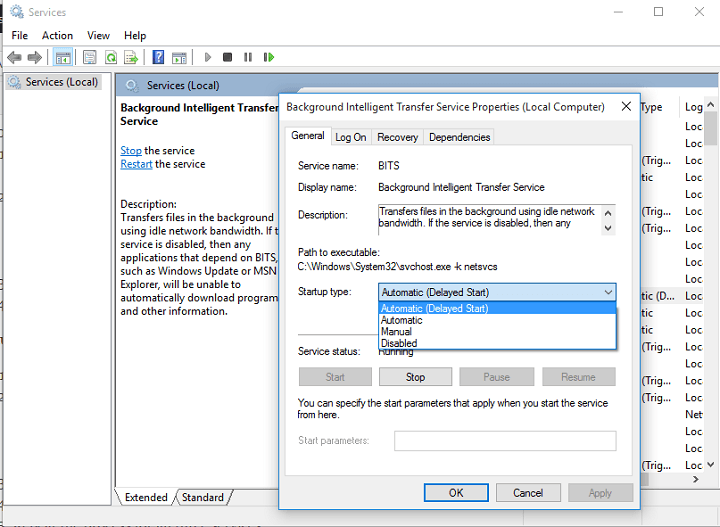
มันเป็น "Acer Predator G3600"
หน่วยประมวลผล: Intel Core (TM) i5-2300 CPU @ 2.80GHz 2.80 GHz
หน่วยความจำ (RAM): 8.00 GB
ระบบปฏิบัติการ: Windows 7 Professional 64-bit
ผมติดตั้งวินโดวส์ 10 Pro และฉันเก็บไว้ประมาณหกเดือนจนกว่าจะยากจน 500GB HDD SATA
ที่บ้านผมมี HDD SATA 250GB ที่ผมติดตั้ง Windows 7 และจากนั้นทำซ้ำการอัพเกรดเป็น Windows 10 และเมื่อฉันพยายามที่จะติดตั้งชนะ 10 ในตอนท้ายของการติดตั้งเมื่อเขาทำให้บูตใหม่ครั้งแรกที่เกิดขึ้นสิ่งที่ผมอธิบายไว้ในคำขอ ' ช่วย!
ขอบคุณ
Calabro